win10关闭自动更新操作教程
- 分类:Win10 教程 回答于: 2017年10月14日 14:00:54
电脑系统更新是很常见的事情,一些系统功能上或是安全补丁等的可以通过更新完善,但并不是每次的更新都是必要的,经常自动更新有时会耽误自己的时间,那么win10怎么关闭自动更新呢?想了解win10关闭自动更新的方法就看看小编下面的教程吧。
win10系统是微软发的最后一个独立版本,以后的系统更新都是以在win10的系统上进行的更新,所以win10系统是会更新很频繁的,win10自动更新会在后台下载好后在空闲的时间进行更新,但如果我们不想要自动更新怎么办呢?可不可以关闭自动更新?win10关闭自动更新的方法是有的,并且操作起来并不难。
win10关闭自动更新的方法:
关闭win10自动更新只需关闭Windows Update服务即可。
1.右键任务栏打开“任务管理器” 在服务界面点击“打开服务”

win10关闭自动更新(图1)
2.在打开的界面找到“Windows Update”服务
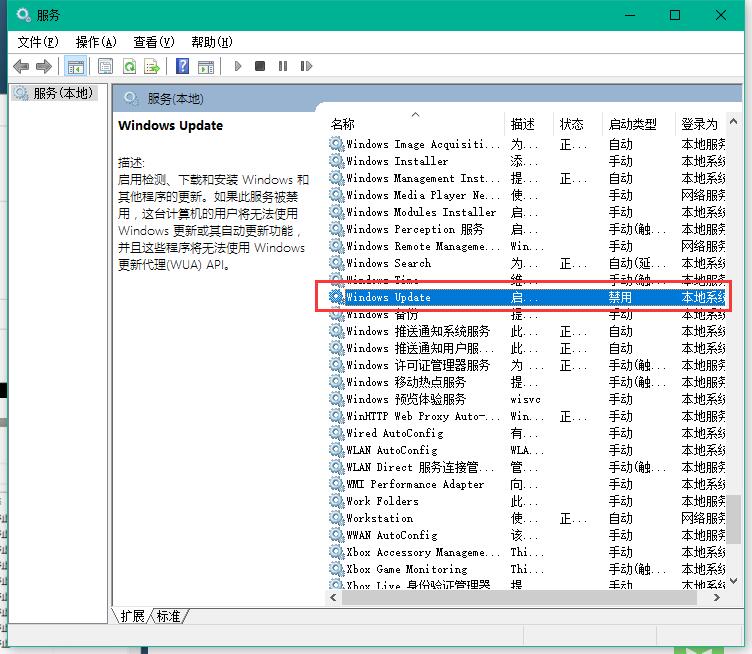
win10关闭自动更新(图2)
3.双击打开“Windows Update”的设置界面,选择【禁用】即可

win10关闭自动更新(图3)
至此,关闭win10系统自动更新完成。
 有用
65
有用
65


 小白系统
小白系统


 1000
1000 1000
1000 1000
1000 1000
1000 1000
1000 1000
1000 1000
1000 1000
1000 1000
1000 1000
1000猜您喜欢
- win7如何安装win10系统呢2022/11/26
- windows10 企业版 激活图文教程..2017/06/27
- win10装回win7的方法介绍2022/02/17
- Win10官网下载:最新版本Win10操作系统..2024/04/17
- 详细教你win10系统备份如何操作..2021/09/29
- 戴尔台式机怎么重装系统win10..2023/03/28
相关推荐
- 4G内存装Win10,运行是否吃力?..2023/11/30
- win10家庭版密钥获取方法2023/11/06
- Win10一键重装教程2024/01/16
- 研习win10系统怎么恢复出厂设置..2019/03/23
- 几个步骤教你电脑7怎么更新到10..2020/09/05
- 怎么把win10重装win7系统2021/07/14




















 关注微信公众号
关注微信公众号





